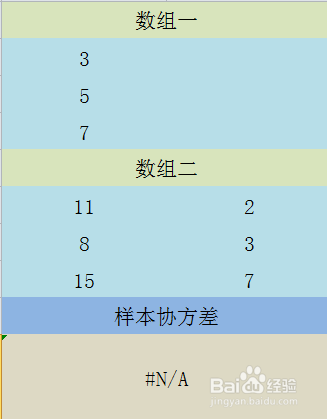1、COVARIANCE.S函数的功能计算样本协方差。
2、COVARIANCE.S函数的语法结构COVARIANCE.S(array1,array2)
3、COVARIANCE.S函数的使用方法以如下表格为例,进行演示;
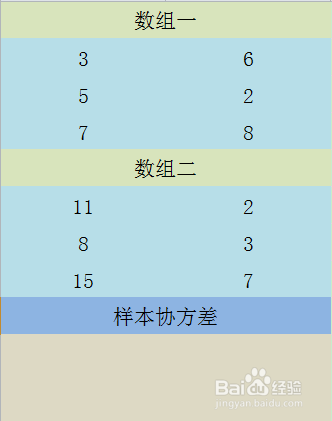
4、第一步,在指定单元格输入 =COVARIANCE.S ,即调用COVARIANCE.S函数;
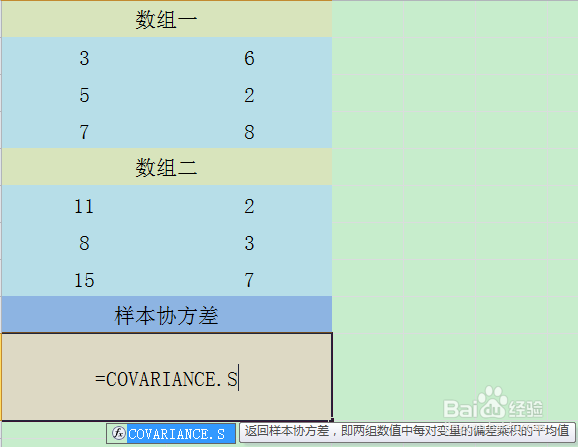
5、第二步,设定第一个数组;
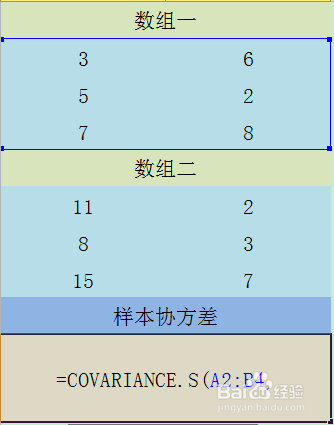
6、第三步,设定第二个数组;
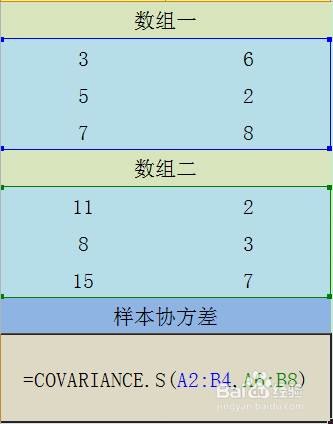
7、第四步,点击回车,查看计算出的样本协方差;

8、知识拓展两个数组中数值的个数不相等,函数会报错;
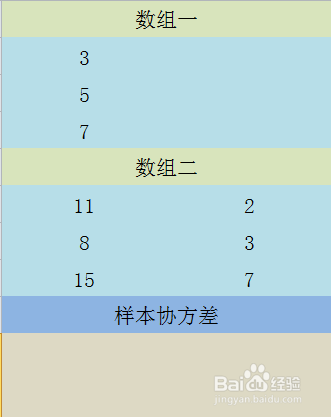
9、填充函数公式;
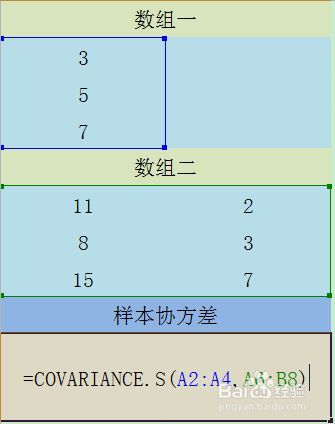
10、点击回车后,函数返回错误值#N/A。